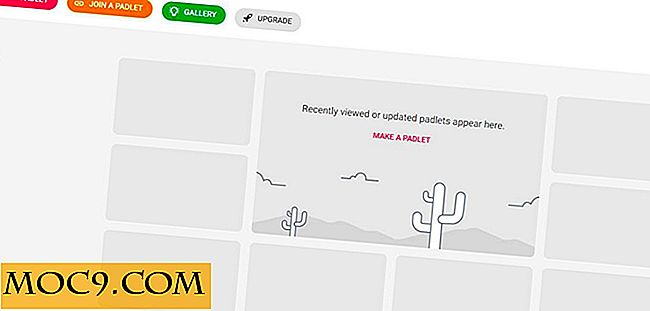Πώς να επεξεργαστείτε εύκολα ετικέτες ήχου στο Linux
Η συλλογή και η αγορά μουσικής δεν είναι ποτέ δύσκολο έργο. Η ταξινόμηση και η οργάνωσή τους είναι. Πόσες φορές έχετε συναντήσει ένα αρχείο ήχου στο πρόγραμμα αναπαραγωγής μουσικής με το όνομα όπως το 01.mp3 και δεν υπάρχουν άλλες πληροφορίες όπως ο καλλιτέχνης, οι πληροφορίες άλμπουμ κ.λπ. Πολλαπλασιάστε το με τον αριθμό των τραγουδιών που έχετε στη βιβλιοθήκη σας και εσείς ξέρεις ότι είσαι για πονοκέφαλο. Σήμερα, θα σας δείξω πώς μπορείτε εύκολα να διαχειριστείτε το όνομα, τη δομή και τις ετικέτες του τραγουδιού σας με τον τρόπο που θέλετε.
Εγκατάσταση
Η εφαρμογή που χρησιμοποιώ είναι το EasyTag. Είναι η αγαπημένη μου εφαρμογή για τη διαχείριση ετικετών ήχου, αλλά δεν είναι η μόνη διαθέσιμη. Μπορείτε επίσης να δοκιμάσετε το Ex-Falso, το Cowbell, το MusicBrainz Picard και πολλά άλλα. Πριν προχωρήσετε στην επεξεργασία των ετικετών ήχου, είναι καλύτερο να δημιουργήσετε αντίγραφα ασφαλείας της συλλογής μουσικής σας μόνο σε περίπτωση που η εφαρμογή δυσχεραίνει τη βιβλιοθήκη σας. Δεν έχω ιδέα πώς φορές έχει μπέρδεμα τον κατάλογο μουσικής μου ενώ βρήκα τον καλύτερο επεξεργαστή ετικετών εκεί έξω.
Ας επιστρέψουμε στο EasyTag. Εγκαταστήστε το με
sudo apt-get εγκατάσταση easytag
Χρήση
Το EasyTag είναι αρκετά απλό και απλό στη χρήση. Στην πραγματικότητα, οι ακριβείς όροι θα είναι "διαισθητικοί", και με πολλές επιλογές. Καθώς εκκινείτε το EasyTag, θα σαρώσει τον σκληρό σας δίσκο για όλα τα αρχεία μουσικής σας. Μπορείτε να περιορίσετε την επιλογή καθορίζοντας τους φακέλους Μουσική στον αριστερό πίνακα. Ο μεσαίος πίνακας θα εμφανίσει τη λίστα των αρχείων που βρέθηκαν νωρίτερα. ενώ το σωστό είναι για τις ιδιότητες και τις ετικέτες. Τέλος, το κάτω μέρος είναι το αρχείο καταγραφής, το οποίο θα σας κρατήσει ενημερωμένο για τις λειτουργίες.
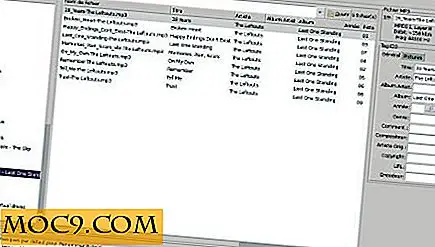
Μπορείτε να αλλάξετε τον αριστερό πίνακα για να δείτε την προβολή καλλιτέχνη / άλμπουμ. Για αυτό, κάντε κλικ στο κουμπί με ένα μικρό τύπο σε αυτό:

Ας ξεκινήσουμε με το πιο προφανές κομμάτι. Μπορείτε να επεξεργαστείτε τις ετικέτες ήχου απλά επιλέγοντας το αρχείο και τροποποιώντας τα χαρακτηριστικά του στον δεξιό πίνακα. Όταν τελειώσετε, αποθηκεύστε τις αλλαγές πιέζοντας το "Ctrl + s". Αν έχετε λίγα αρχεία για επεξεργασία, αυτή η μέθοδος θα είναι πιο κατάλληλη.

Παρατηρήστε ότι μπορείτε επίσης να συσχετίσετε εικόνες στα αρχεία, όπως ένα εξώφυλλο άλμπουμ, μέσω της κατάλληλης καρτέλας στον πίνακα ετικετών (αλλά μην ξεχάσετε να πατήσετε το πλαίσιο ελέγχου στα δεξιά κατά την εκτέλεση).
Υπάρχει κάτι που εκτιμώ πραγματικά όταν δοκιμάζω ένα νέο λογισμικό: είναι ο σεβασμός των συνθηκών συντόμευσης. Για παράδειγμα, η εξοικονόμηση ήταν η συμβατική "Ctrl + s" αντί για οποιαδήποτε άλλη δυσπρόσιτη συντομευμένη συντόμευση. Το ίδιο πράγμα για τη λειτουργία αναζήτησης, χρησιμοποιήστε το "Ctrl + f" για να αναζητήσετε τη μουσική σας.

Τώρα, αφήστε τον πυρήνα του EasyTag: τον σαρωτή. Αυτό το εργαλείο μπορεί βασικά να κάνει τρία πολύ χρήσιμα πράγματα. Το πρώτο: μπορείτε να το χρησιμοποιήσετε για την αυτόματη επεξεργασία των ετικετών από το όνομα του αρχείου. Αυτό είναι πολύ χρήσιμο αν θέλετε να έχετε τα ονόματα των αρχείων σας με τον κανόνα "artist-album-title.mp3" για παράδειγμα. Στην περίπτωση αυτή, χρησιμοποιώντας την κατάλληλη μάσκα, η EasyTag θα επεξεργαστεί τις ίδιες τις ετικέτες. Εδώ, η μάσκα πρέπει να είναι "% a-% b-% t". Όπως μπορείτε να μαντέψετε, "% a" σημαίνει τον καλλιτέχνη, "% b" για το άλμπουμ και "% t" για τον τίτλο. Μπορείτε να βρείτε λεπτομερή κατάλογο των μάσκων στην παράγραφο 1.3.2 της επίσημης τεκμηρίωσης. Για μένα, χρησιμοποιώ την απλή μάσκα "% t-% a".

Η δεύτερη χρήση είναι ακριβώς το αντίθετο - ονομάζοντας τα αρχεία από τις ετικέτες. Η χρήση της μάσκας παραμένει η ίδια, αλλά εδώ, οι ετικέτες ήχου σας υποτίθεται ότι είναι σωστές και θέλετε τα ονόματά σας να ονομάζονται σύμφωνα με τη σύμβασή σας. Παρατηρήστε ότι εάν χρησιμοποιείτε μια κανονική κάθετο "/", θα δημιουργηθεί ένας υπο-κατάλογος. Για παράδειγμα, μπορώ να μετονομάσω και να αναδιαρθρώσω χρησιμοποιώντας τη σύμβαση "καλλιτέχνης / άλμπουμ / track number-title".

Τέλος, μπορείτε να επεξεργαστείτε τη σύνταξη των ετικετών με "Πεδία διεργασίας". Μπορεί να γίνει ιδιαίτερα χρήσιμη εάν θέλετε να αντικαταστήσετε τα κενά με τις υπογράμσεις, ή να βάλετε κάθε ετικέτα σε κεφαλαίο γράμμα ή ακόμα και να αλλάξετε συστηματικά έναν χαρακτήρα σε άλλο ένας. Η χρήση είναι αρκετά απλή: επιλέξτε ποιες ετικέτες μπορούν να επηρεαστούν, κάντε τους κανόνες σας μέσω των επιλογών και εφαρμόστε τις.
Από την πλευρά, θα βρείτε με το EasyTag κάποιες καλές επιλογές, όπως τη δυνατότητα να ξεκινήσετε το πρόγραμμα αναπαραγωγής μουσικής για να παίξετε ένα αρχείο μέσω της συντόμευσης "Alt + x". Μπορείτε φυσικά να αλλάξετε την αναπαραγωγή μουσικής από προεπιλογή στο παράθυρο παραμέτρων, μαζί με εκατοντάδες άλλες επιλογές. Μεταξύ άλλων, μπορείτε να αλλάξετε τη μορφή χαρακτήρων και την κωδικοποίηση, να καθορίσετε τη διαδρομή στη μουσική σας συλλογή, να τροποποιήσετε τη συμπεριφορά των προγραμμάτων όταν κλείνετε κ.λπ.
Τέλος, μπορείτε να χρησιμοποιήσετε τη βάση δεδομένων Compact Disc Data (CDDB) για να βρείτε ετικέτες που ταιριάζουν. Η συντόμευση για αυτό είναι "Ctrl + b". Μπορείτε να εκτελέσετε είτε αυτόματη αναζήτηση είτε χειροκίνητη με μάσκα. Αφού βρείτε το τραγούδι που ταιριάζει, μπορείτε να χρησιμοποιήσετε το κουμπί "Εφαρμογή" για να τροποποιήσετε τις ετικέτες. Ωστόσο, πρέπει να έχετε κατά νου ότι το CDDB είναι καλό αλλά όχι παντογνώστη. Για αυτό το άρθρο, χρησιμοποίησα κάποια δημιουργική μουσική περιεχομένου που η CDDB δεν μπόρεσε να βρει.
συμπέρασμα
Το EasyTag είναι ένα απλό πρόγραμμα που ανταποκρίνεται στις απαιτήσεις των χρηστών. Εκτιμώ το χαρακτηριστικό συγχρονισμού CDDB (ακόμα και αν δεν είναι γνωστό σε αυτό το παράδειγμα). Όπως το υποδηλώνει το όνομά του, κάνει πραγματικά την εργασία της επεξεργασίας και διαχείρισης των ετικετών ήχου ενός παιχνιδιού παιδιού. Παρόλο που υπάρχουν άλλες δυνατότητες όπως μετονομασία από αρχείο κειμένου ή δημιουργία λίστας αναπαραγωγής, θεωρώ ότι αυτές οι επιλογές είναι είτε πολύ ακριβείς, όπως για ένα συγκεκριμένο είδος κατάστασης που συμβαίνει σπάνια ή πολύ μακριά από τον αρχικό στόχο. Αν θέλω πραγματικά μια λίστα αναπαραγωγής, προτιμώ να χρησιμοποιώ Amarok αντί για EasyTag. Αλλά υποθέτω ότι δεν μπορεί να κάνει κακό.
Τι πιστεύετε για το EasyTag; Το έχεις δοκιμάσει? Ή προτιμήσατε μια εναλλακτική λύση; Γιατί; Ενημερώστε μας στα σχόλια.
Πιστοποίηση εικόνας: Ετικέτα μουσικής που έχει οριστεί από το BigStockPhoto



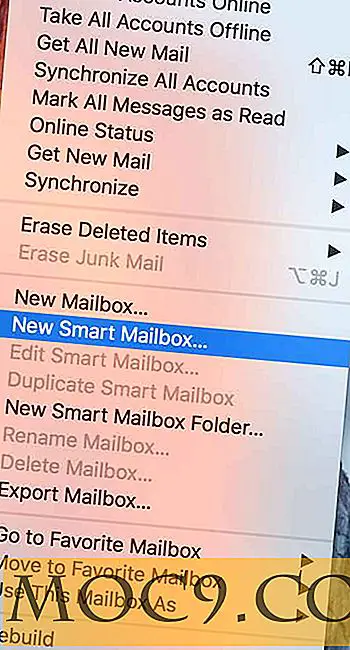
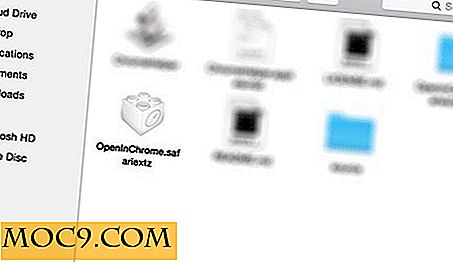
![Θα πληρώσετε για να καταργήσετε τις διαφημίσεις από ιστότοπους ή εφαρμογές; [Ψηφοφορία]](http://moc9.com/img/loading.jpg)